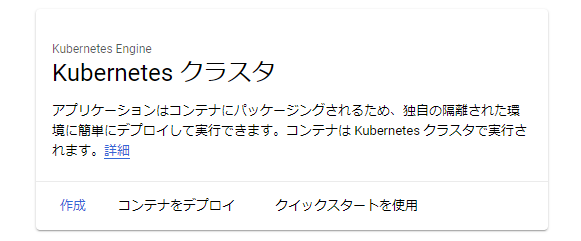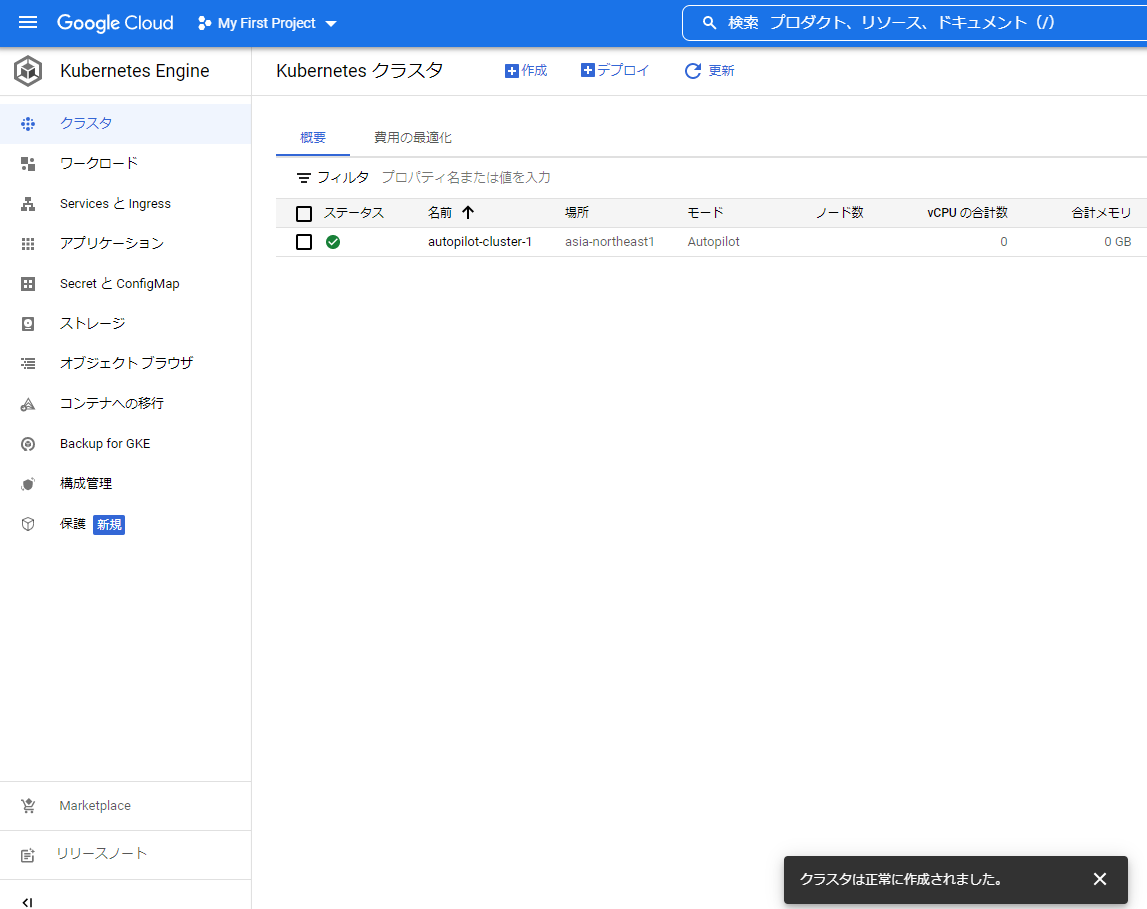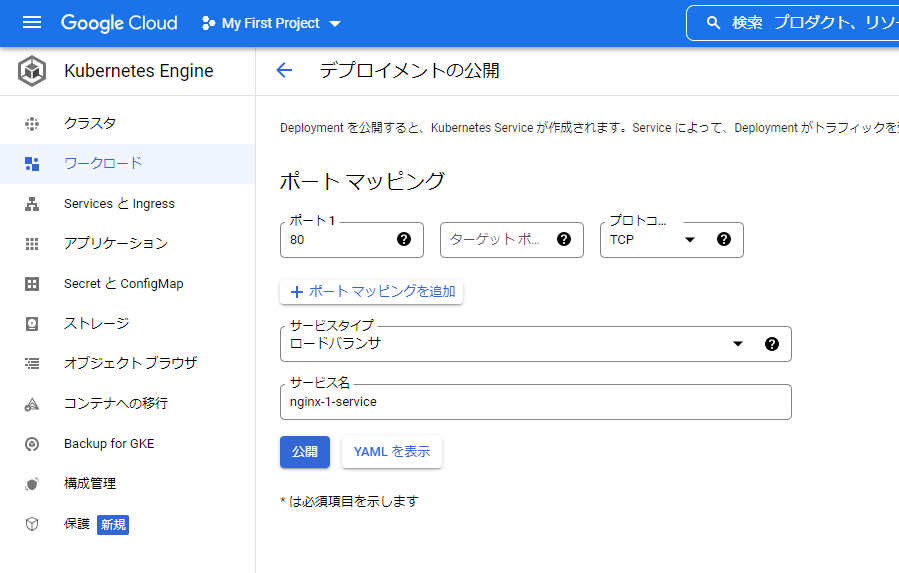はじめに
本記事ではGKE Autopilot上にNginxを構築してみます。GKE Autopilotとは2021年にリリースされたGKEの新しい運用モードで、ノードやPodの管理はマネージドになりGKEが自動でプロビジョニング、スケーリングしてくれます。
構築してみる
1. クラスタの作成
「Kubernetes Engine」 → 「クラスタ」を選択します。
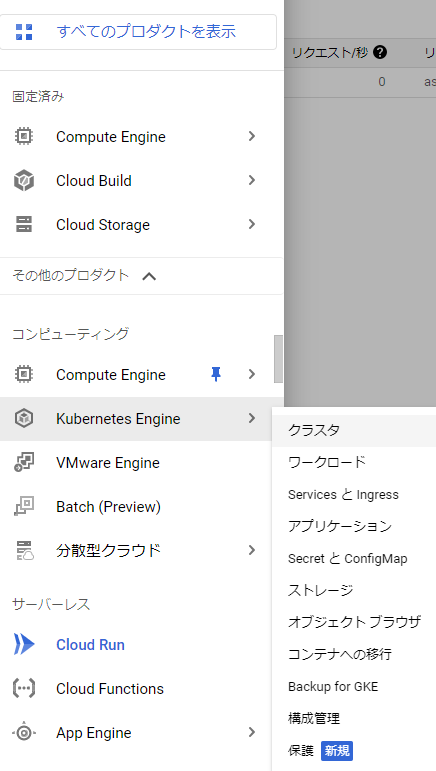
Kubernetes Engine APIを有効化します。Kubernetes Engine APIの有効化は初回のみ実施する必要があります。「有効にする」ボタンをクリックするだけですが、有効化されるまで少しだけ時間がかかります。
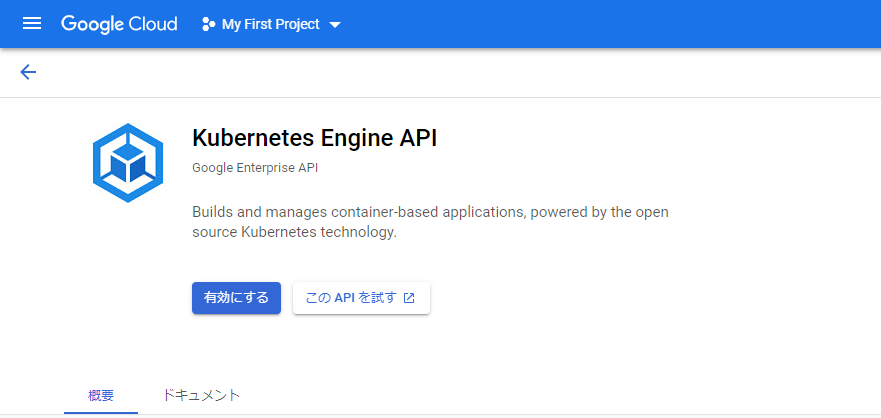
GKE Autopilotの「構成」ボタンをクリックします。
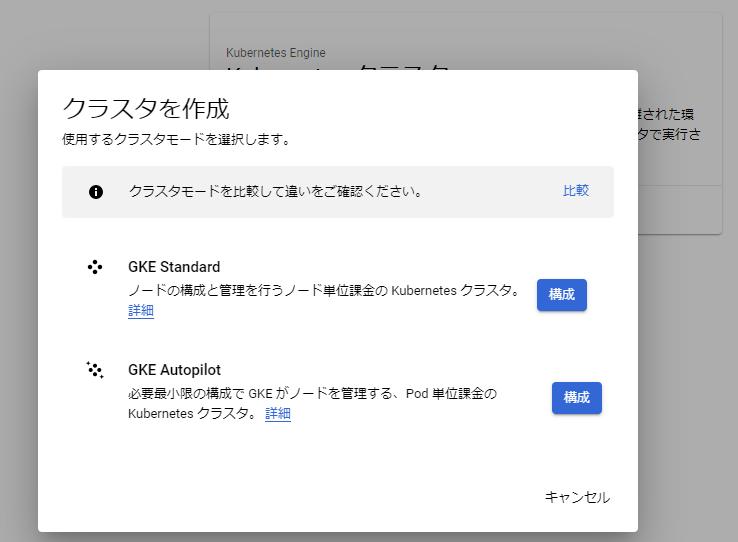
リージョンのみ「asia-northeast1」(東京リージョン)に変更して、そのまま「作成」ボタンをクリックします。
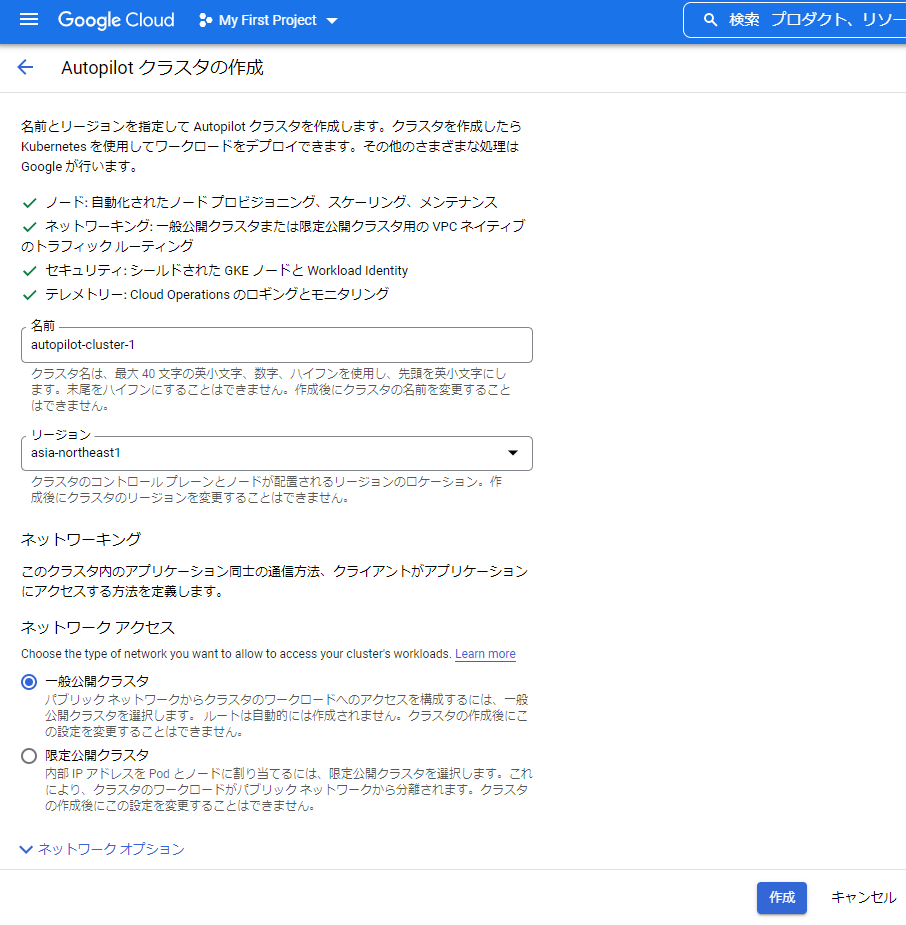
2. Nginxのデプロイ
早速デプロイしてみます。画面上部の「デプロイ」ボタンをクリックします。
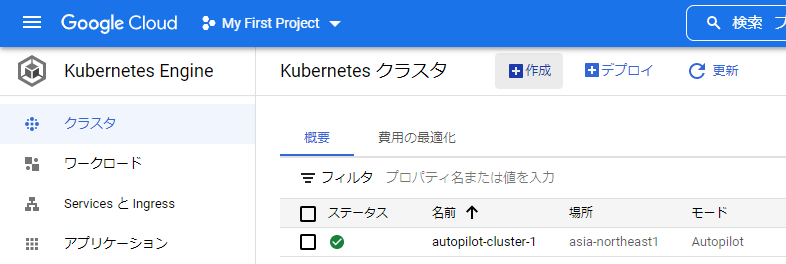
デフォルトでnginx:latestが入力されています。今回はNginxを構築するので何もせずそのまま「続行」ボタンをクリックします。ちなみに「選択」リンクをクリックすることで、Container RegistryやArtifact Registryにあるイメージも選択可能です。
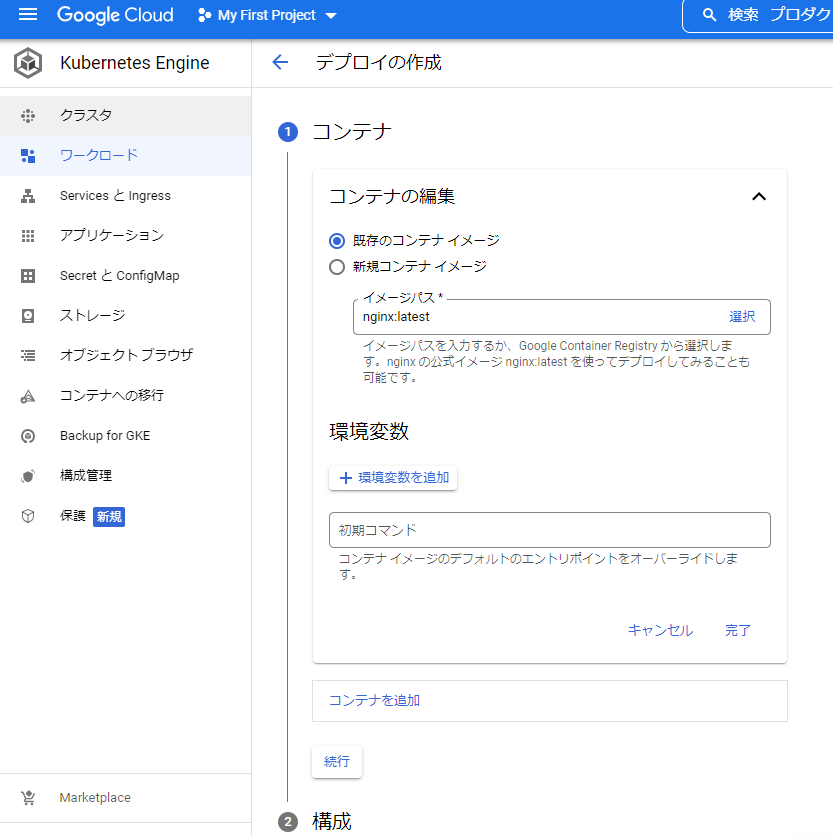
先ほど作ったクラスタが選択されているかを確認し「デプロイ」ボタンをクリックします。
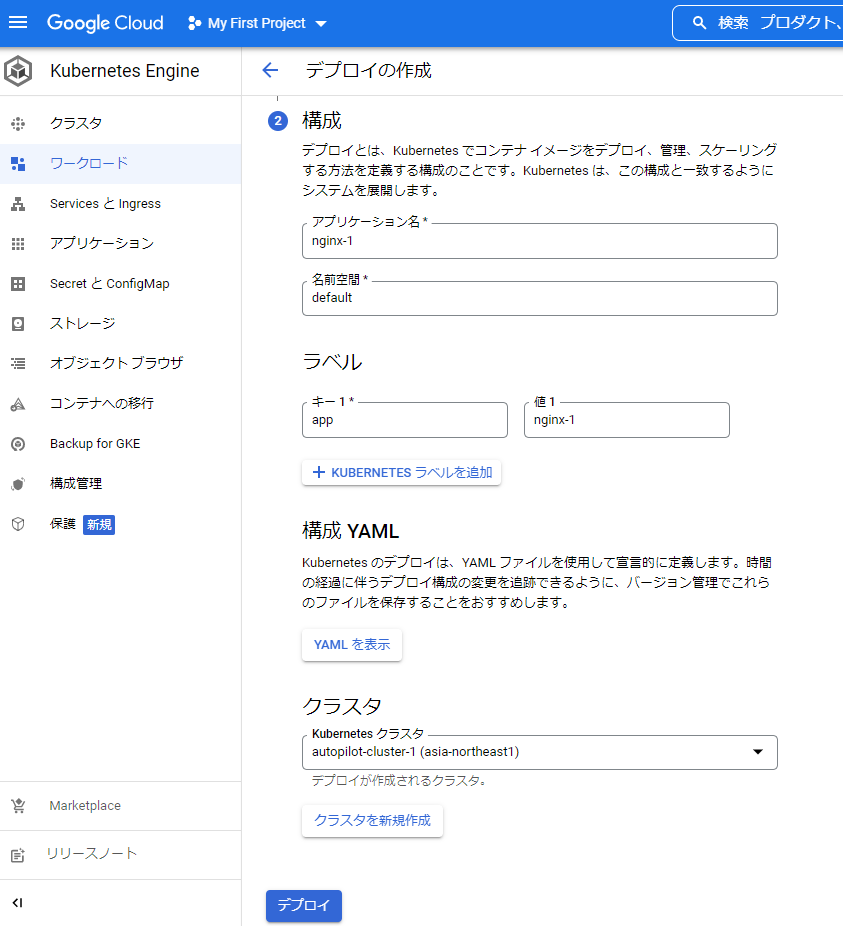
しばらく待つと無事デプロイが完了します(今回は一度デプロイに失敗しました。失敗の理由は不明でしたが再度上記手順でデプロイをやり直したところ無事完了しました)。
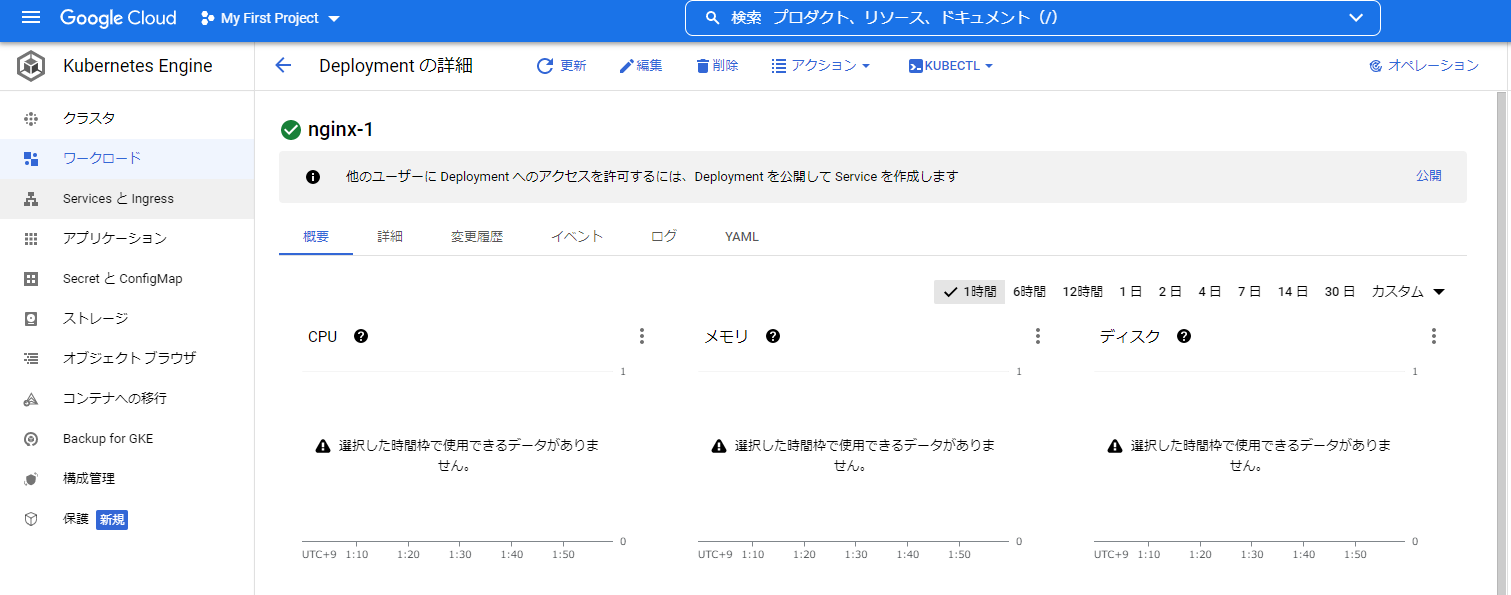
3. サービスの公開
公開が完了すると、アクセス用の外部エンドポイントが割り当てられます。
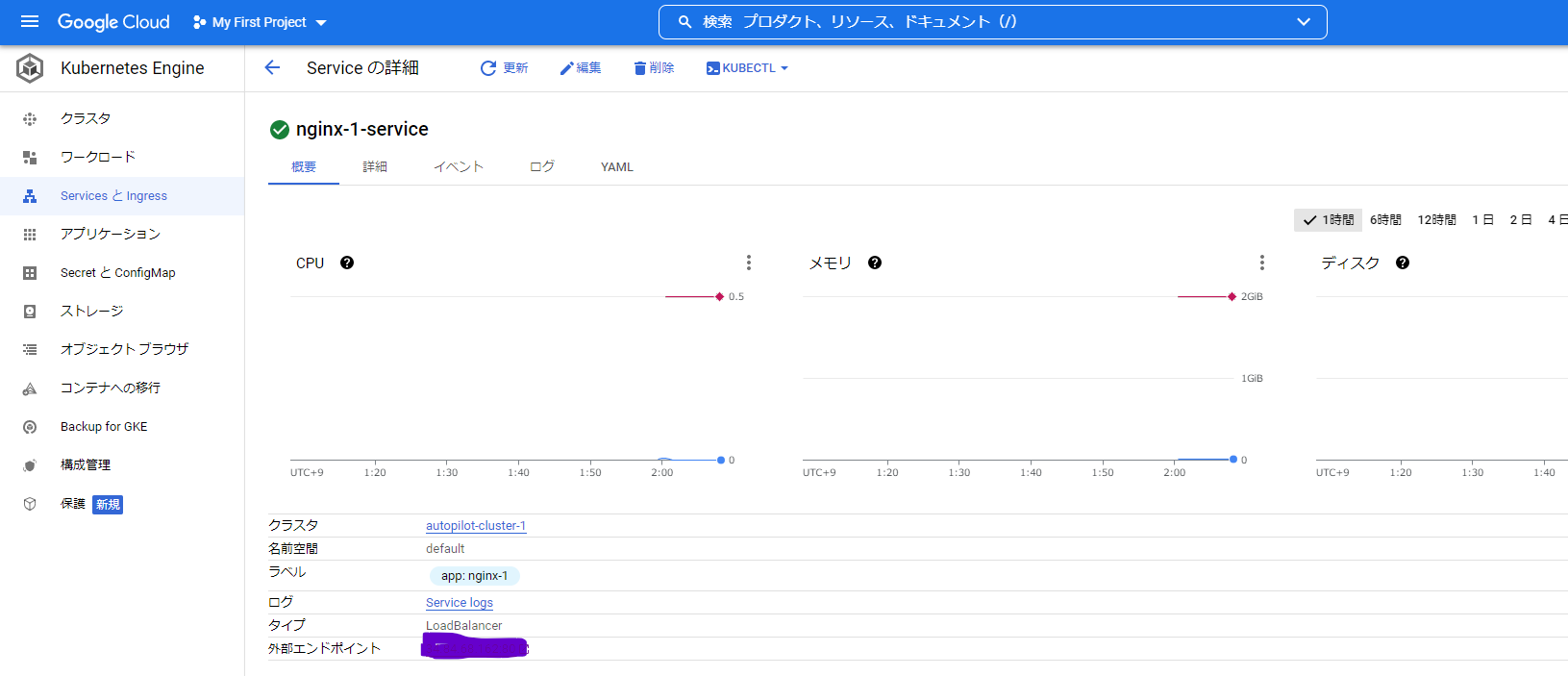
4. 動作確認
上記で割り当てられた外部エンドポイントにアクセスしてみます。以下のような形でNginxのWelcome画面が表示されればGKE上にNginxが構築されたことが確認できます。
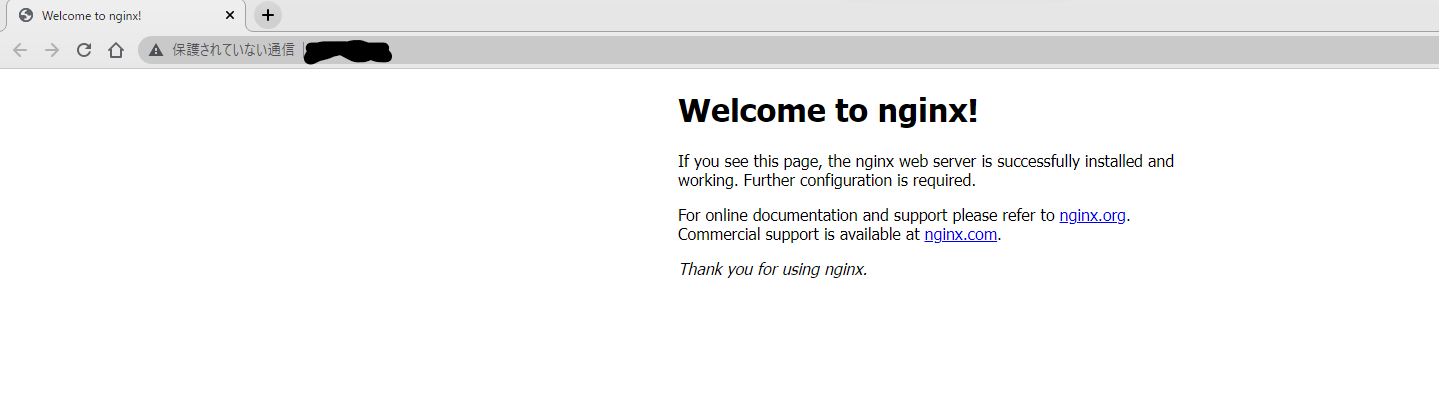
以上です。